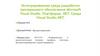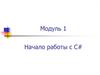Similar presentations:
Архитектура платформы .Net
1. Курс “Языки программирования” Лекция 1. Архитектура платформы .Net
2. Знакомство с платформой .NET Framework
Знакомимся c .NET Framework, ееключевыми концепциями и инструментами,
предоставляемыми
для
упрощения
разработки приложений
3. Платформа .NET Framework
Среда CLR(Common Language Runtime, CLR)
Библиотека классов .NET Framework
(.NET Framework Class Library)
Фреймворки для разработки приложений
(Development Frameworks)
4. Внутри .NET Framework
C# C++ VB.NET J#ASP.NET
Web Forms, MVC, AJAX
Mobile Internet Toolkit
F# JScript Perl Delphi
Windows
Forms
WPF
…
Silverlight
WCF and WWF (Communication and Workflow Tier)
FCL
ADO.NET, LINQ and XML (Data Tier)
Base Class Library (BCL)
Common Language Runtime (CLR)
CLR
Operating System (OS)
4
5. CLR
CLR (Common Language Runtime) - общеязыковая исполняющая средаили .NET runtime)
Managed code (управляемый код) «управлением» CLR
кода программы, исполняемой под
Компиляция кода в .NET выполняется в два этапа:
1. Compilation of source code to Microsoft Intermediate
Language (MSIL/IL).
2. Compilation of IL to platform-specific code by the CLR.
Microsoft Intermediate Language is the key to providing many of
the benefits of .NET.
6. IL
Microsoft Intermediate Language - независимый отпроцессора набор инструкций, который можно
эффективно преобразовать в машинный код.
7. IL
IL code.method private hidebysig static void
Main(string[] args) cil managed
C# code
{
.entrypoint
static void Main(string[] args)
// Code size 51 (0x33)
{
.maxstack 2
foreach (string arg in args)
.locals init ([0] string arg,
Console.WriteLine(arg);
[1] string[] CS$6$0000,
Console.WriteLine("Press Enter to continue");
[2] int32 CS$7$0001,
Console.ReadLine();
[3] bool CS$4$0002)
IL_0000: nop
}
IL_0001: nop
IL_0002: ldarg.0
IL_0003: stloc.1
IL_0004: ldc.i4.0
IL_0005: stloc.2
IL_0006: br.s IL_0017
IL_0008: ldloc.1
IL_0009: ldloc.2
IL_000a: ldelem.ref
IL_000b: stloc.0
IL_000c: ldloc.0
IL_000d: call void
[mscorlib]System.Console::WriteLine(string)
IL_0012: nop
IL_0013: ldloc.2
…
8. CLR
CLR is a virtual machine component of the .NET Framework thattranslates IL into native machine code when you run a C# program.
The CLR uses a just-in-time compiler (JIT compiler) to compile
pieces of the IL code only when they are needed.
9. Управляемые модули, MSIL код и метаданные
10. Сборки в .NET
Логическая группировка одного или несколькихуправляемых модулей и файлов ресурсов
Самая маленькая единица с точки зрения
повторного использования, безопасности и
управления версиями
11. Сборки в .NET
12. Создание проектов в Visual Studio 2010
Знакомимся со средой разработки VisualStudio, ее возможностями при разработке
.NET приложений с помощью шаблонов
приложений, а также
особенностями
интегрированной
среды
разработки
(Integrated Development Environment, IDE)
Visual Studio
13. Основные возможности Visual Studio
Интегрированная среда разработки (Integrated developmentenvironment, IDE)
Быстрая разработка приложений (Rapid application development)
Сервер и доспуп к данным (Server and data access)
Возможности отладки (Debugging features)
Обработка ошибок (Error handling)
Справка и документация (Help and documentation)
14. Шаблоны в Visual Studio
Шаблоны:обеспечивают стартовый код, который можно использовать для быстрого создания
функционирующего приложения
включают поддержку компонентов и элементов управления, относящихся к типу
проекта
обеспечивают настройку Visual Studio IDE согласно типу разрабатываемого
приложения
обеспечивают добавление ссылки на любую
требующуюся соответствующему типу приложения
начальную
сборку,
обычно
15. Шаблоны в Visual Studio
ШаблонОписание
Console Application
Предоставляет параметры среды, инструменты, ссылки
на проекты и стартовый код для разработки приложения,
выполняемое в интерфейсе командной строки. Этот тип
приложения считается простым по сравнению с
шаблоном приложения Windows Forms, потому что
отсутствует графический интерфейс пользователя.
WPF Application
Предоставляет параметры среды, инструменты, ссылки
на проекты и стартовый код для создания богатых
графических приложений Windows. Приложения WPF
позволяет создавать новое поколение приложений
Windows, с гораздо большим контролем над дизайном
пользовательского интерфейса.
Class Library
Предоставляет параметры среды, инструменты и
стартовый код для построения .dll сборок. Этот тип файла
можно использовать для хранения функциональностей,
на которые можно ссылаться из других приложений.
16. Шаблоны в Visual Studio
ШаблонОписание
Windows Forms Application
Предоставляет параметры среды, инструменты, ссылки
на проекты и стартовый код для построения
графических приложений Windows Forms.
ASP.NET Web Application
Предоставляет параметры среды, инструменты, ссылки
на проекты, и стартовый код для создания серверных,
компируемых веб-приложений ASP.NET.
ASP.NET MVC Application
Предоставляет параметры среды, инструменты, ссылки
на проекты и стартовый код, чтобы создать ModelView-Controller (MVC) веб-приложение. ASP.NET MVC
веб-приложение отличается от стандартного вебприложений ASP.NET тем, что архитектура приложения
позволяет
отделить
уровень
представления
(presentation layer), слой бизнес-логики (business logic
layer) и уровень доступа к данным (data access layer).
17. Шаблоны в Visual Studio
ШаблонОписание
Silverlight Application
Предоставляет параметры среды, инструменты, ссылки
на проекты и стартовый код для создания богатого
графического веб-приложения.
WCF Service Application
Предоставляет параметры среды, инструменты, ссылки
на проекты и стартовый код для построения Service
Orientated Architecture (SOA) сервисов.
18. Структура проектов и решений Visual Studio
Visual Studio использует решения и проекты как концептуальные контейнеры дляорганизации исходных файлов в процессе разработки. Классификация исходных
файлов таким образом, упрощает компоновку и развертывание процесса для
приложений .NET Framework
ASP.NET project
WPF project
.aspx
.csproj
.xaml
.csproj
.aspx.cs
.config
.xaml.cs
.config
Console project
.cs
.csproj
.config
19. Структура проектов и решений Visual Studio
ФайлОписание
.cs
Файлы кода, которые могут принадлежать к одному проектному решению.
Этот тип файла может быть одним из следующих:
•модуль
•файл Windows Forms
•файл классов
.csproj
Файлы проекта, которые могут принадлежать к нескольким проектным
решениям. Файл .csproj также хранит параметры проекта.
.aspx
Файлы, представляющие веб-страницы ASP.NET. Файл ASP.NET может
содержать код Visual C# или использоваться сопровождающим .аspx.cs
файлом для хранения кода в дополнение к разметке страницы.
.config
Файлы конфигурации - это XML-файлы, использующиеся для хранения
настроек на уровне приложения, например, таких как строки подключения
к базе данных, которые затем можно изменять без повторной компиляции
приложения.
.xaml
XAML файлы используются в WPF и Silverlight Microsoft® приложениях для
определения элементов пользовательского интерфейса.
20. Структура проектов и решений Visual Studio
ФайлОписание
.sln
Файл решения Visual Studio 2010, обеспечивающий единую точку доступа
к нескольким проектам, элементам проекта и элементам решения. Файл
.sln стандартный текстовый файл, который не рекомендуется изменять
извне Visual Studio 2010.
.suo
Файл параметров пользователя решения, который хранит все настройки,
которые изменяются при настройке Visual Studio 2010 IDE.
21. Написание приложений на C#
Знакомимсясо
структурой
простого
приложения C#, содержащего один или
несколько классов, учимся ссылаться на
функциональность, определенную в классах
в других сборках и библиотеках, знакомимся
с рекомендациями по использованию
комментариев в приложениях
22. Классы и пространства имен
КлассПространство имен
• Класс по существу чертеж,
определяющий характеристики
сущности, включает в себя
свойства, определяющие типы
данных,
которые
может
содержать объект, и методы,
описывающие
поведение
объекта
• Пространство
имен
представляет собой логический
набор классов
• Классы хранятся в сборках
• Пространство имен является
средством для устранения
неоднозначности
классов,
которые
могут
иметь
одинаковые имена в различных
сборках
23. Классы и пространства имен
System.IOFile
Directory
FileInfo
DirectoryInfo
Path
24. Классы и пространства имен
Для использования класса, определенного в .NET Framework, следуетвыполнить следующие задачи:
Добавить ссылку на сборку, которая содержит скомпилированный код для
класса
Импортировать пространство имен, которое содержит класс
using System;
using System.IO;
using System.Collections;
25. Структура консольного приложения
При создании нового консольного приложения с помощью шаблона ConsoleApplication, Visual Studio выполняет следующие задачи:
Создает новый файл с расширением .csproj для представления консольного проекта
и структуры всех компонентов по умолчанию в консольном проекте
Добавляет ссылки на сборки библиотеки классов .NET Framework, которые обычно
требуются консольным приложениям. Этот набор включает в себя сборку System
Создает файл Program.cs с методом Main, предоставляющий точку входа в
консольное приложение
26. Структура консольного приложения
Импорт пространства имен Systemusing System;
namespace MyFirstApplication
{
class Program
{
static void Main(string[] args)
{
}
Определение нового
пространства
имен
MyFirstApplication
Определение
нового
internal
класса
с
именем Program
}
}
Определение статического
метода Main
27. Выполнение ввода и вывода с использованием консольного приложения
using System;...
Console.Clear();
using System;
...
int nextCharacter = Console.Read();
using System;
...
ConsoleKeyInfo key = Console.ReadKey();
using System;
...
string line = Console.ReadLine();
using System;
...
Console.Write("Hello there!");
using System;
...
Console.WriteLine("Hello there!");
28. Выполнение ввода и вывода с использованием консольного приложения
МетодОписание
Clear()
Очищает окно и буфер консоли от данных. кода.
using System;
...
Console.Clear(); // clears the console display
Read()
Читает следующий символ из консоли.
using System;
...
int nextCharacter = Console.Read();
ReadKey()
Читает следующий символ или клавишу из окна консоли.
using System;
...
ConsoleKeyInfo key = Console.ReadKey();
29. Выполнение ввода и вывода с использованием консольного приложения
МетодReadLine()
Write()
WriteLine()
Описание
Считывает следующую строку символов из окна консоли.
using System;
...
string line = Console.ReadLine();
Пишет текст в окне консоли.
using System;
...
Console.Write("Hello there!");
Пишет текст в следующую строку в окне консоли.
using System;
...
Console.WriteLine("Hello there!");
30. Рекомендации по комментированию приложений C#
1В начале процедуры следует поместить блок комментария, который должен
включать информацию о цели процедуры, возвращаемом значении, аргументах
и так далее
2
В длинных процедурах комментарии используются для того, чтобы выделить
единицы работы в рамках процедуры
3
При объявлении переменных комментарии используются для указания того, как
переменная будет использоваться
4
При написании структурного решения комментарии используются для указания,
как решение будет выполнено и что оно означает
31. Документирование приложений
Знакомимсяс
XML
комментариями,
возможностями их использования при
разработке .NET приложений, созданием
файла в формате справки с помощью
инструмента Sandcastle
32. XML комментарии
В Visual Studio можно добавить комментарии к исходному коду, который будетобработан в XML файл
XML файл может быть включен в процесс создания справочной документации по
классу или использован для поддержки IntelliSense
/// <summary> The Hello class prints a greeting on the screen
/// </summary>
public class Hello
{
/// <summary> We use console-based I/O. For more information about
/// WriteLine, see <seealso cref="System.Console.WriteLine()"/>
/// </summary>
public static void Main()
{
Console.WriteLine("Hello World");
}
}
33. Общие теги XML комментариев
<summary> … </summary><remarks> … </remarks>
<example> … </example>
<code> … </code>
<returns> … </returns>
34. Общие теги XML комментариев
TегНазначение
<summary> … </summary> Предоставляет краткое описание. Для более подробного
описания используются теги <remarks>.
<remarks> … </remarks>
Содержит подробное описание. Этот тег может
содержать вложенные разделы (пункты), списки и
другие типы тегов.
<example> … </example>
Предоставляет пример того, как метод, свойство или
другой член библиотеки должен быть использован. Этот
тег часто связано с использованием вложенных тегов
<code>.
<code> … </code>
Указывает, что прилагаемый текст является кодом
приложения.
<returns> … </returns>
Документирует возвращаемое значение и тип метода.
35. Отладка приложений с помощью Visual Studio
Знакомимсяс
возможностями,
предоставляемыми Visual Studio, для
выполнения отладки приложений
36. Отладка в Visual Studio
Visual Studio предоставляет несколькоинструментов,
которые
помогают
выполнять
отладку
кода.
Эти
инструменты можно использовать во
время разработки кода, во время
тестовой фазы или после того, как
приложение было выпущено
Start Debugging
Break All
Stop Debugging
Restart
Step Into
Step Over
Step Out
Windows
37. Отладка в Visual Studio
Опцияменю
Кнопка
Клавиши
панели
быстрого доступа
инструментов
Описание
Start
Debugging
Start/continue
F5
Эта
кнопка
доступна,
когда
приложение
не
работает
и
находится в режиме приостановки.
Кнопка запускает приложение в
режиме отладки или возобновляет
в случае режима приостановки.
Break All
Break all
CTRL+ALT+BREAK
Эта кнопка вызывает обработку
приложения в режим pause и break.
Кнопка
доступна,
когда
приложение выполняется.
Stop
Debugging
Stop
SHIFT+F5
Эта кнопка останавливает отладку.
Она доступна, когда приложение
работает
или
в
режиме
приостановки.
38. Отладка в Visual Studio
Опцияменю
Кнопка
панели
инструментов
Клавиши
быстрого
доступа
Описание
Restart
Restart
CTRL+SHIFT+F5
Эта кнопка равносильна остановке,
следующей за стартом, что приводит к
перезапуску приложения с самого
начала.
Она
доступна,
когда
приложение работает или в режиме
приостановки.
Step Into
Step into
F11
Эта
кнопка
используется
пошагового выполнения кода.
для
Step Over
Step over
F10
Эта
кнопка
используется
пошагового выполнения кода.
для
Step Out
Step out
SHIFT+F11
Эта
кнопка
используется
пошагового выполнения кода.
для
Windows
Windows
Various
Эта кнопка обеспечивает доступ к
различным окнам отладки, каждое из
которых имеет свое собственное
сочетание клавиш.
39. Использование точек останова
При запуске приложения в режиме отладки, можно приостановитьвыполнение и войти в режим прерывания (break mode)
В режиме прерывания можно:
просматривать и изменять значения переменных
выполнять дополнительный код
вычислять выражения
многое другое
40. Функции пошагового выполнения кода Through and Over Code
Код можно пошагово выполнять, чтобы увидеть, как именно происходитвыполнение приложения
Существуют три функции отладки, которые необходимы для пошагового
выполнения кода
Step into
Step over
Step out
41. Использование Debug Windows
QuickWatchVisual Studio включает в себя
несколько окон, которые можно
использовать
для
отладки
приложений
Locals
Immediate
Output
Memory
Call Stack
Modules
Processes
Threads
42. Использование Debug Windows
ОкноОписание
QuickWatch
Это модальное окно, которое позволяет вычислять переменные и
выражения. Для его ипользования нужно набрать имена переменных
или выражений в поле Expression, а затем нажать кнопку Reevaluate,
чтобы посмотреть значение и тип переменной или результата
выражения. Чтобы закрыть окно QuickWatch нужно нажать Close.
Locals
Это окно позволяет просматривать и редактировать локальные (в
пределах области видимости) переменные. Можно расширить
переменные, просмотреть члены и редактировать содержание
некоторых переменных в столбцах Value..
Immediate
Это окно позволяет вычислять выражения, выполнять операторы и
распечатывать значения переменных. Можно использовать это окно
в контексте команды Visual Studio 2010 Debug.Print, чтобы печатать
значения переменной или выражения.
Output
В этом окне можно просматривать ошибки и информационные
сообщения. Одним из основных видов использования этого окна,
является посмотр следов приложения с помощью метода
System.Diagnostics.Debug.WriteLine().
43. Использование Debug Windows
ОкноОписание
Memory
Это окно позволяет просмотреть и отредактировать содержимое
памяти, который использует приложение. Это функция может
заставить приложение вести себя непредсказуемо, если только не
использовать ее с осторожностью.
Call Stack
Это окно позволяет просматривать стек вызовов методов, которые
используются для достижения текущего местоположения кода.
Текущая позиция отображается в верхней части окна, а ниже показан
ряд вызовов, которые обрабатываются приложением для достижения
этого расположения.
Modules
Это окно позволяет просматривать информацию о модулях (сборках и
исполняемых файлах), которые использует приложение. Каждый
модуль перечисляется вместе с его местоположением, версией и
другой информацией.
Processes
В этом окне можно просматривать информацию о процессах, к
которым присоединен отладчик.
Threads
В этом окне можно проверять и контролировать потоки приложения.

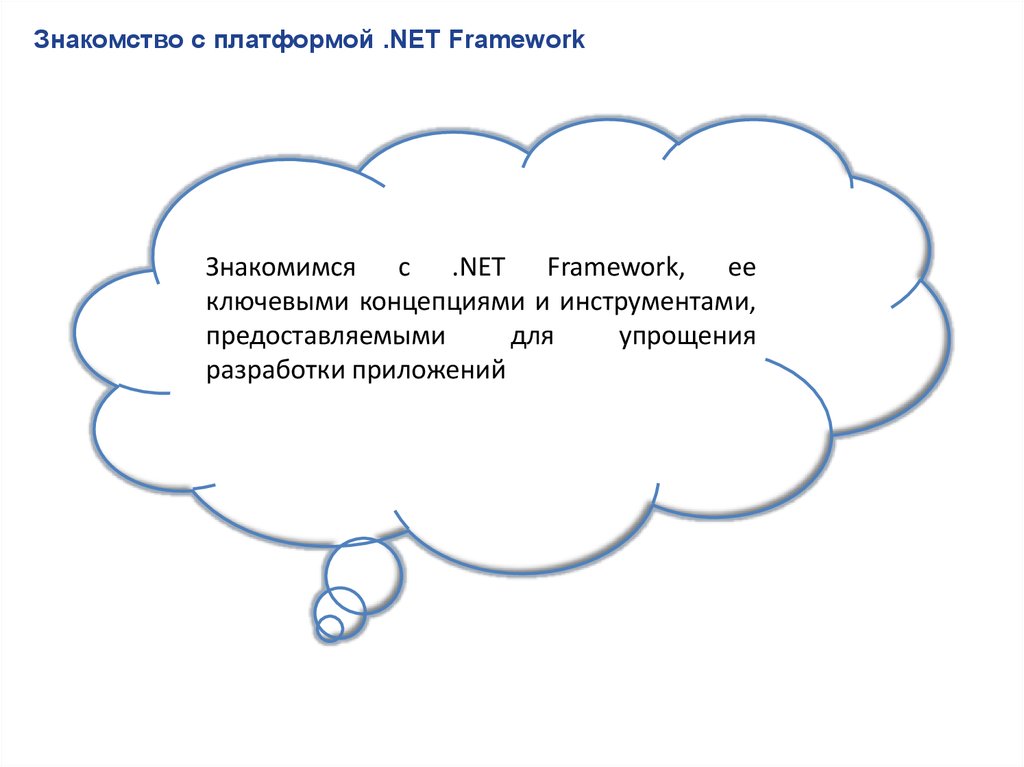
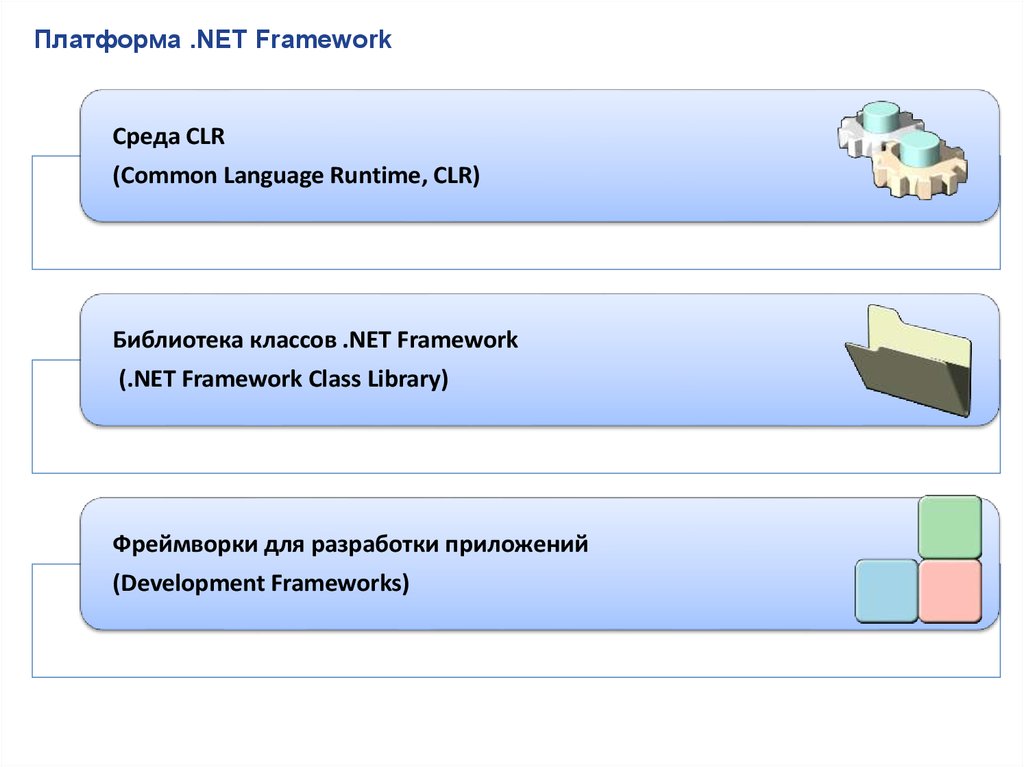

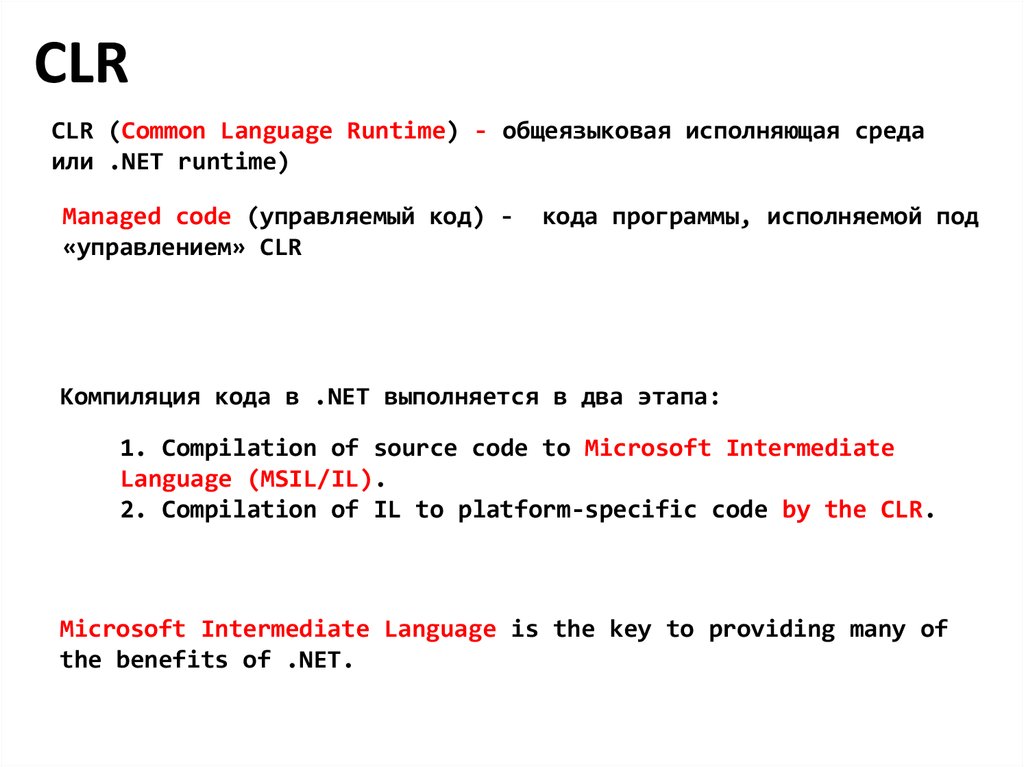


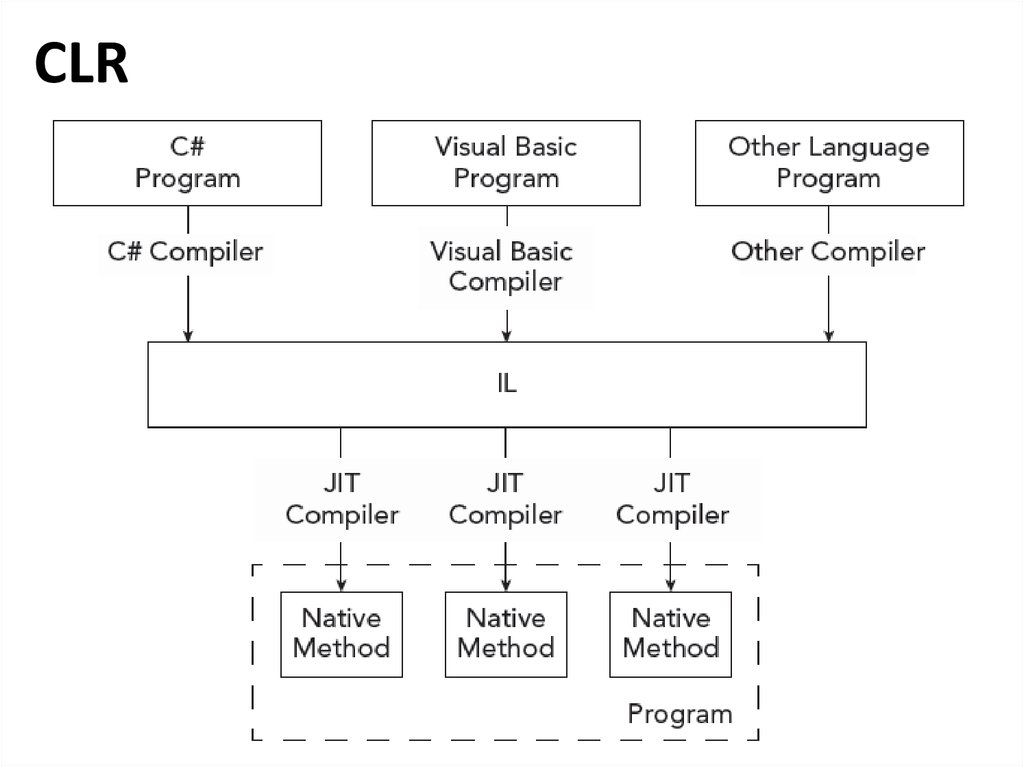
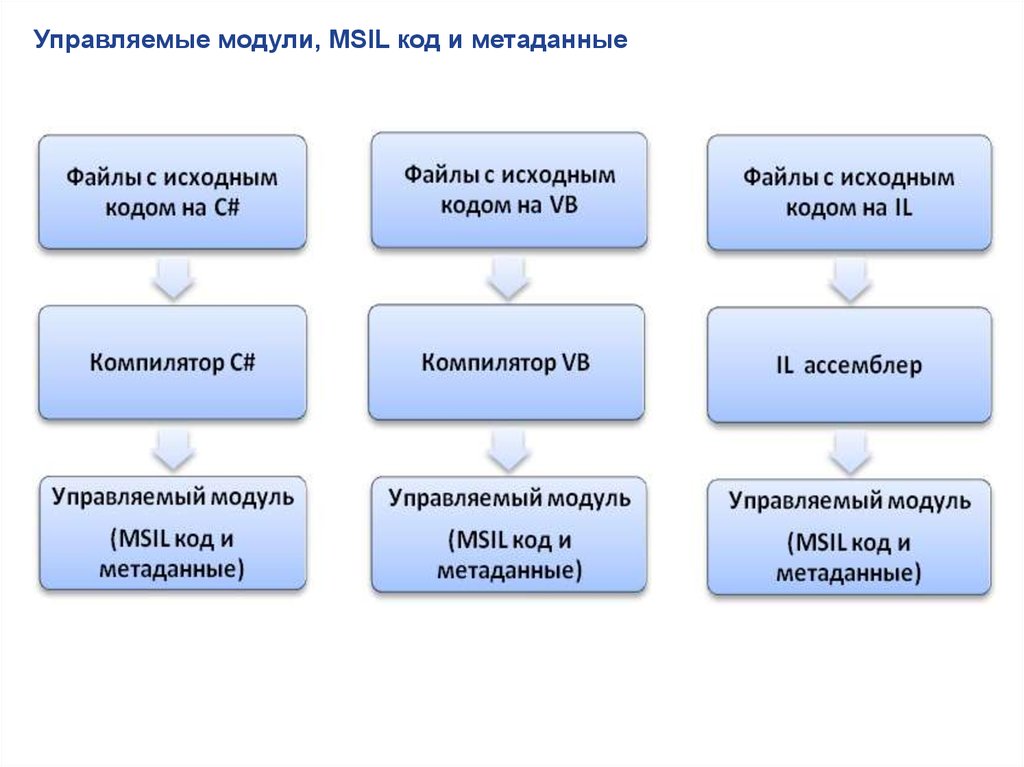

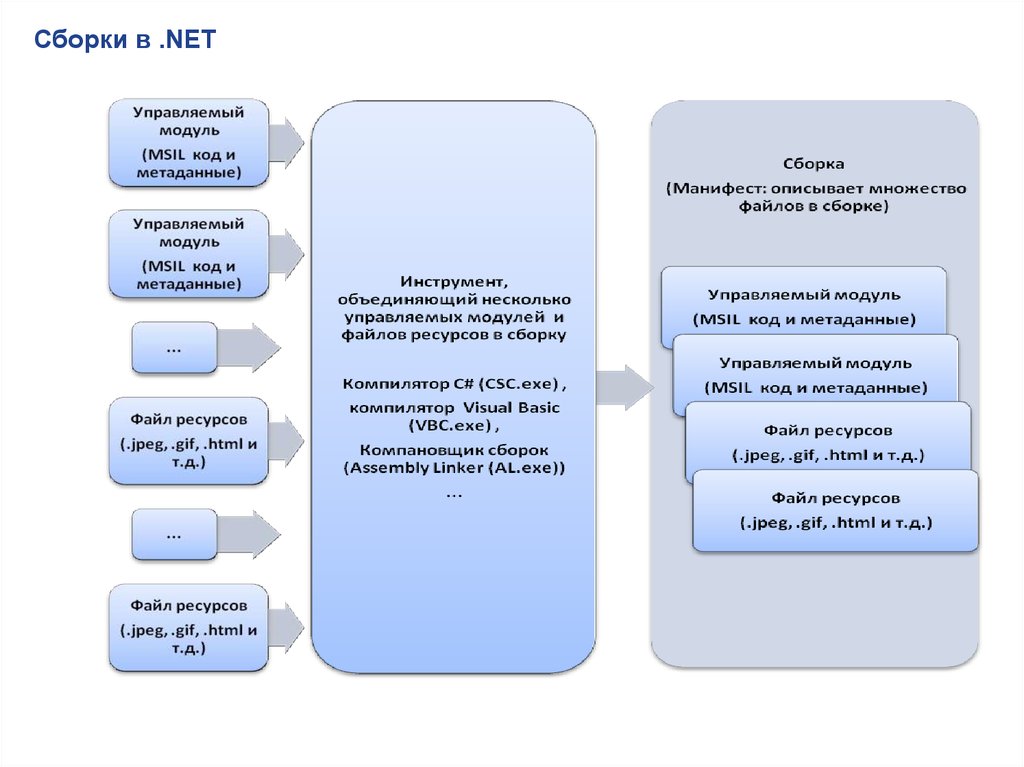
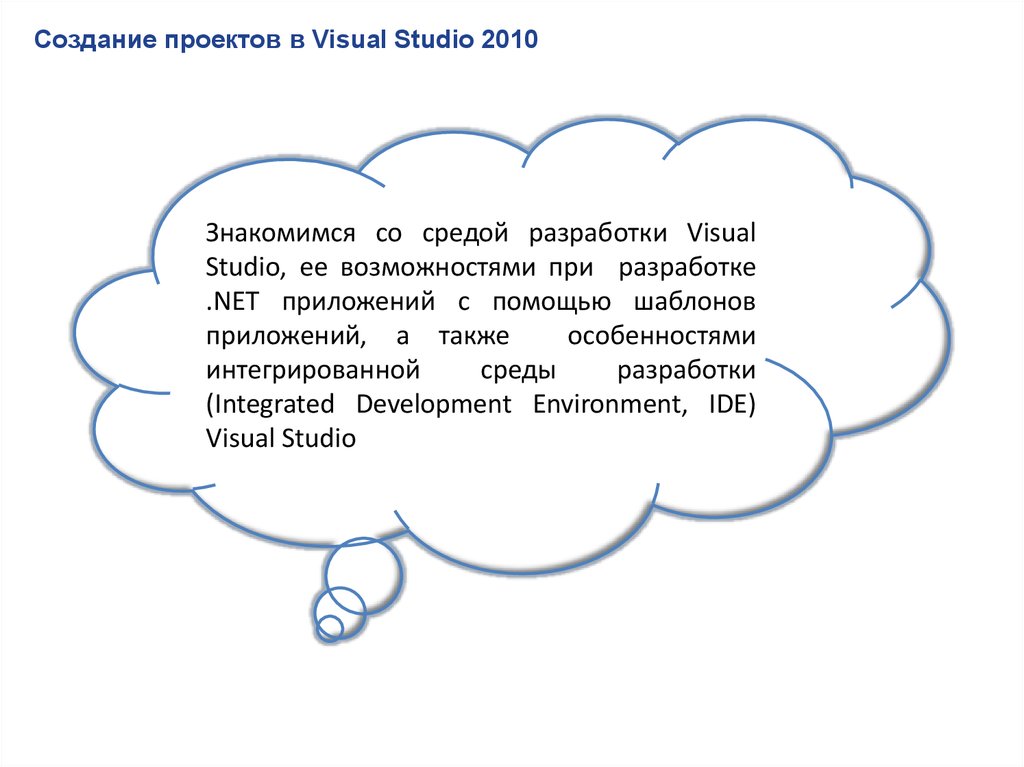
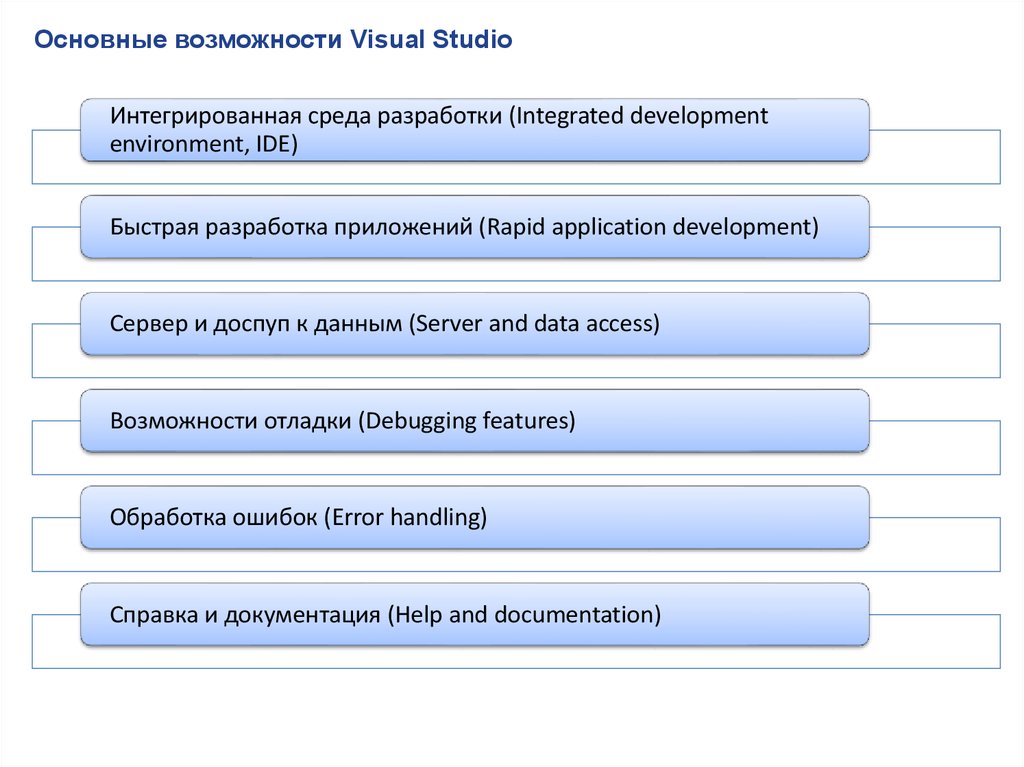

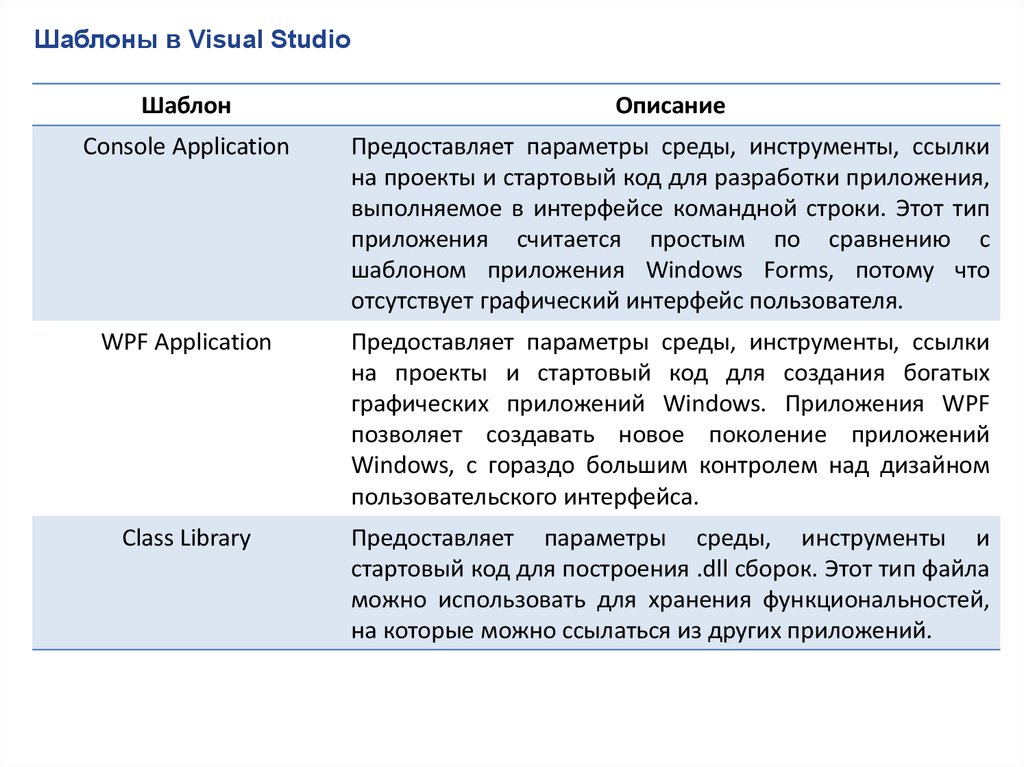


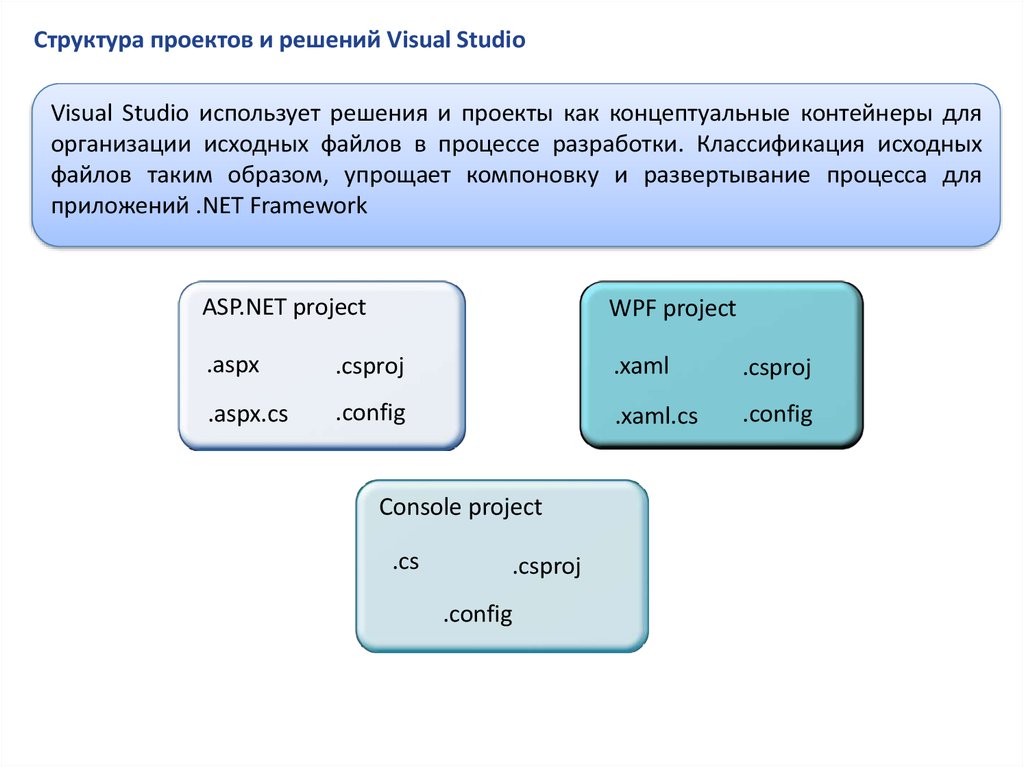




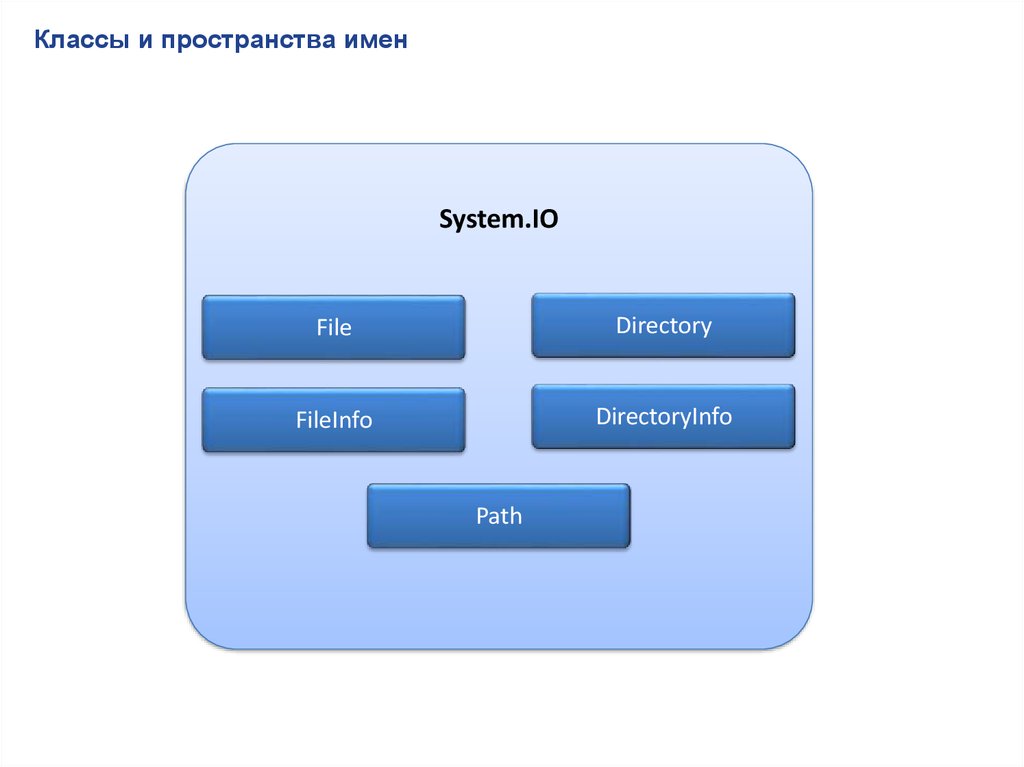


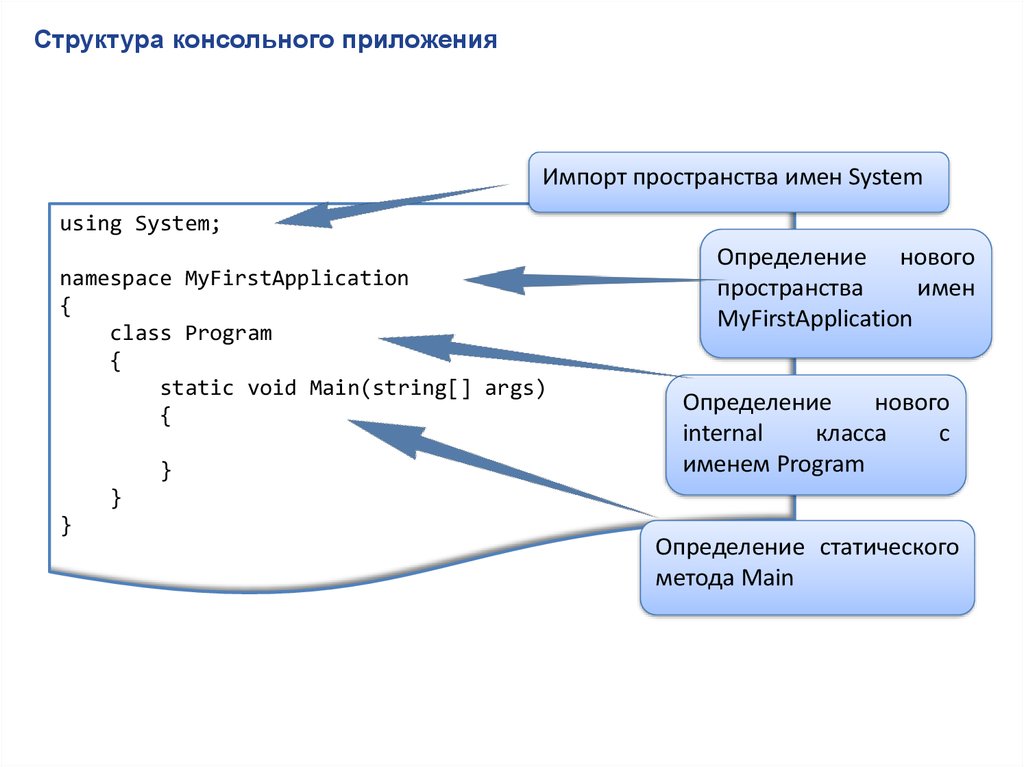
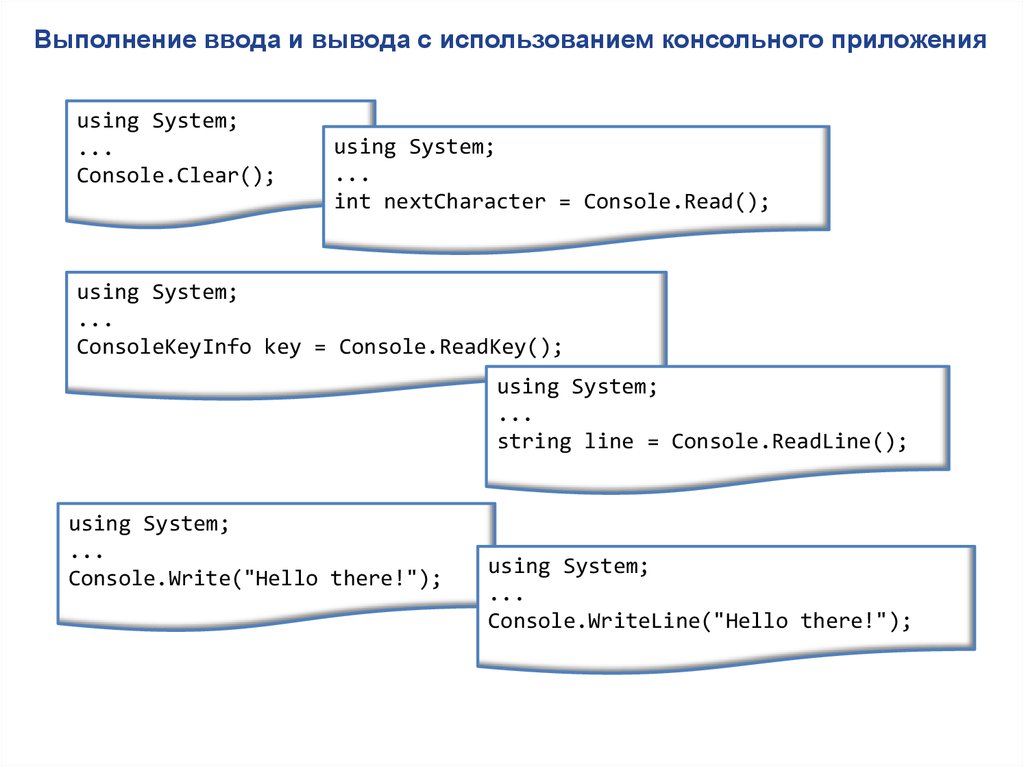

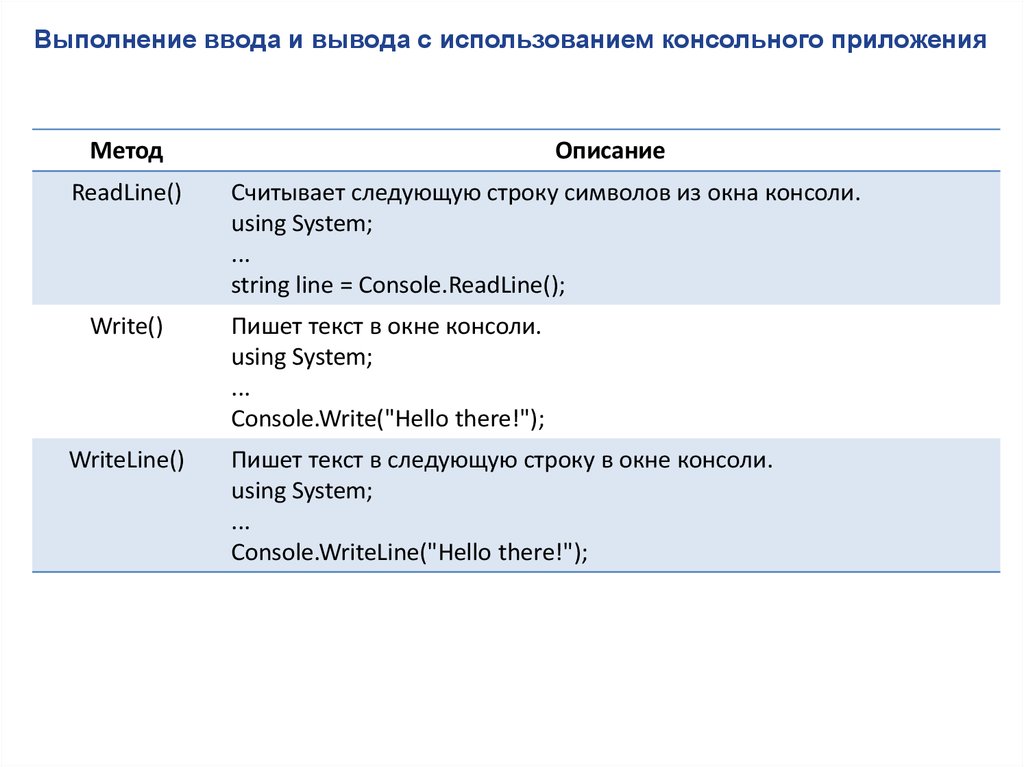
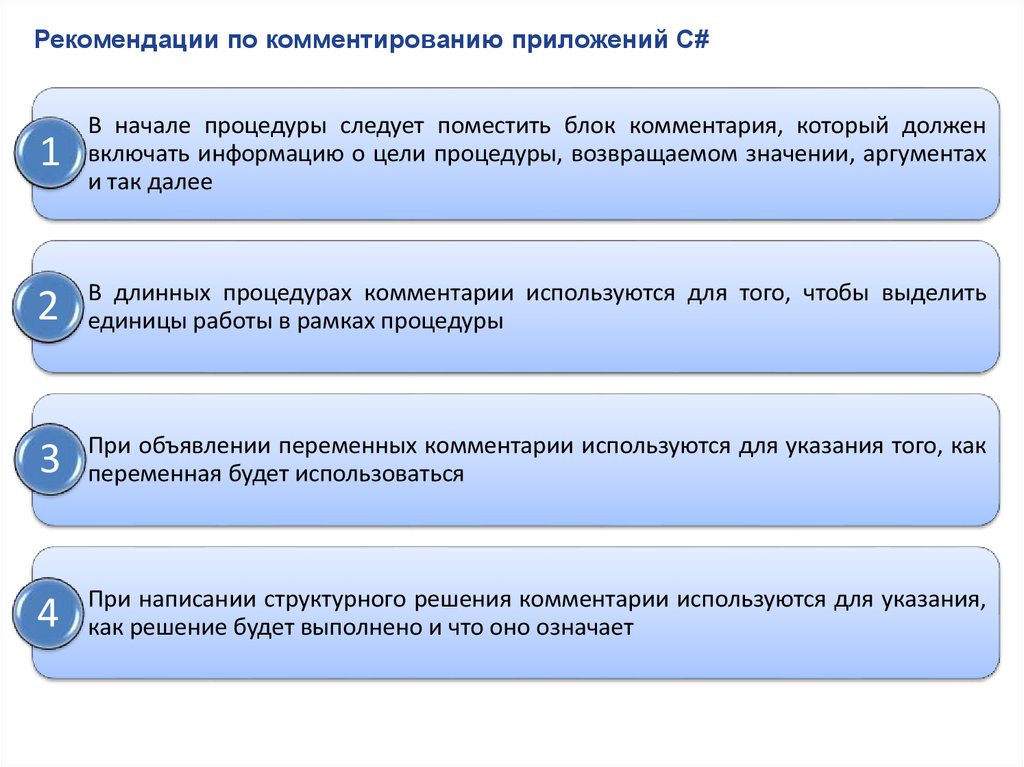

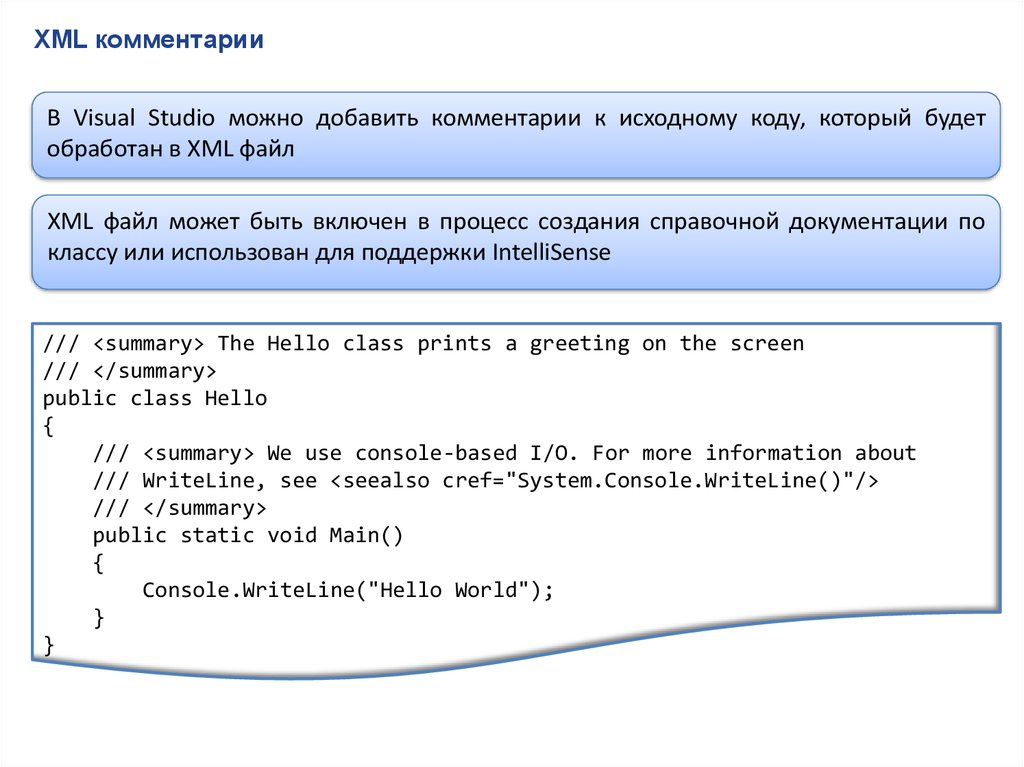


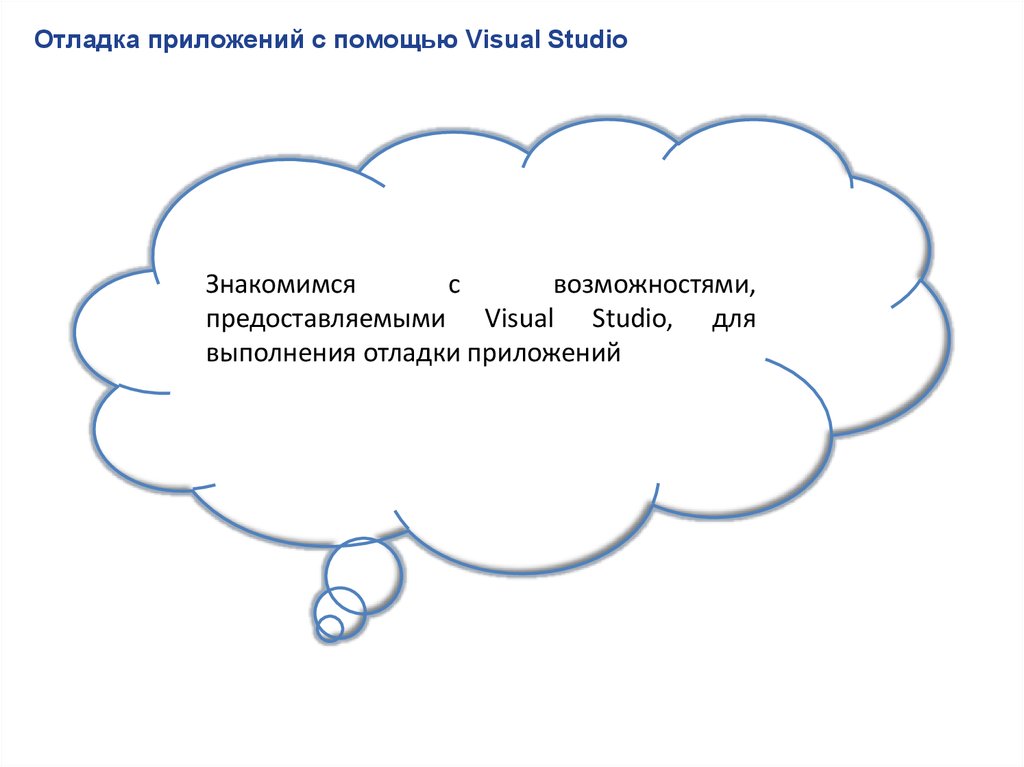


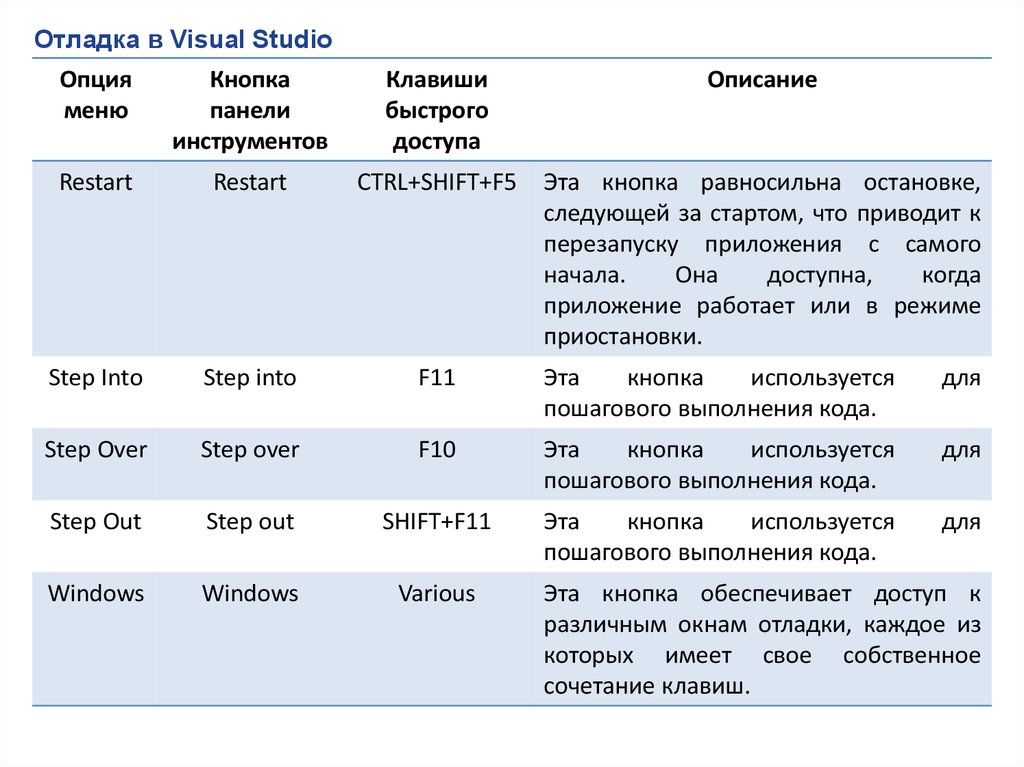
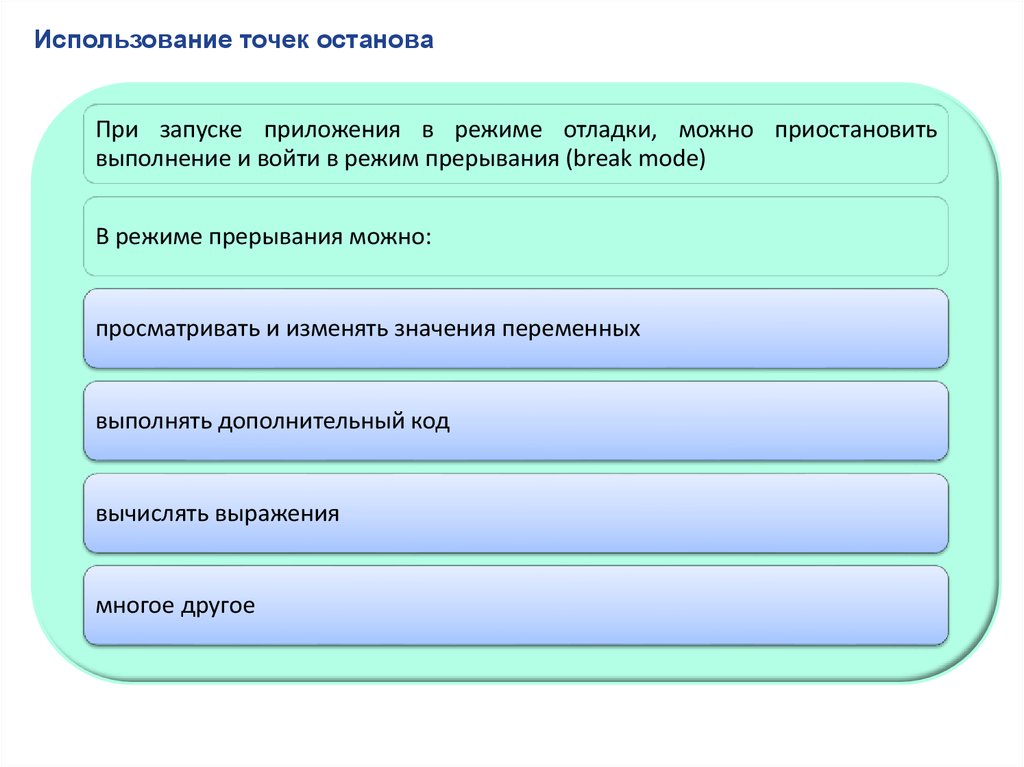
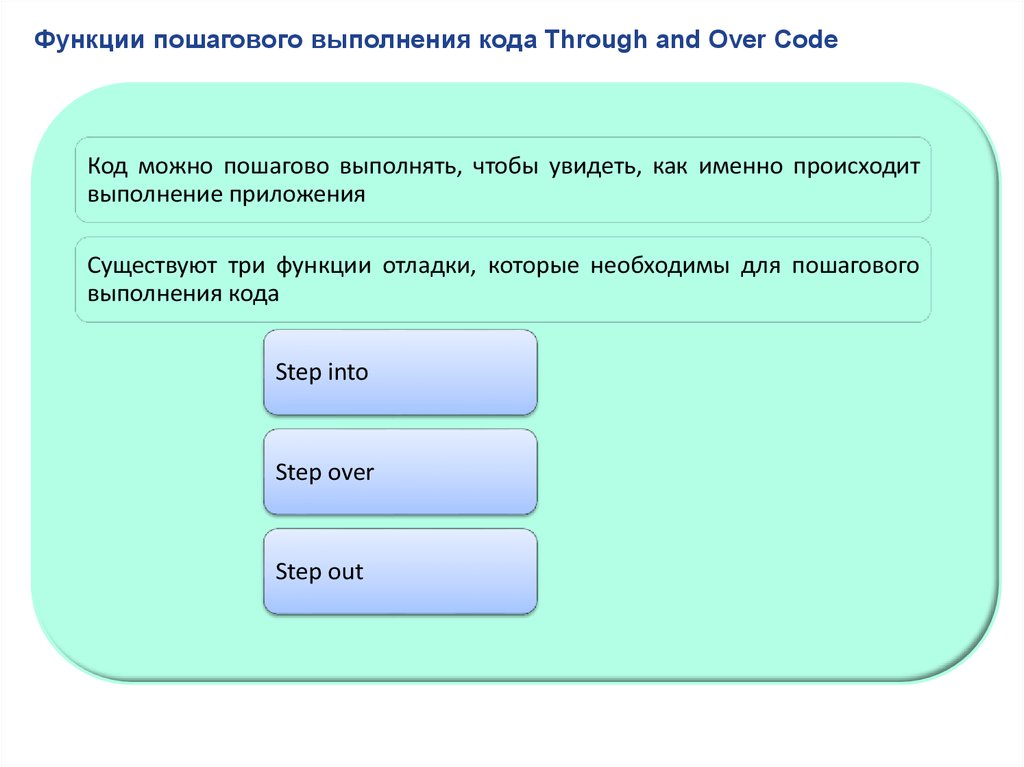
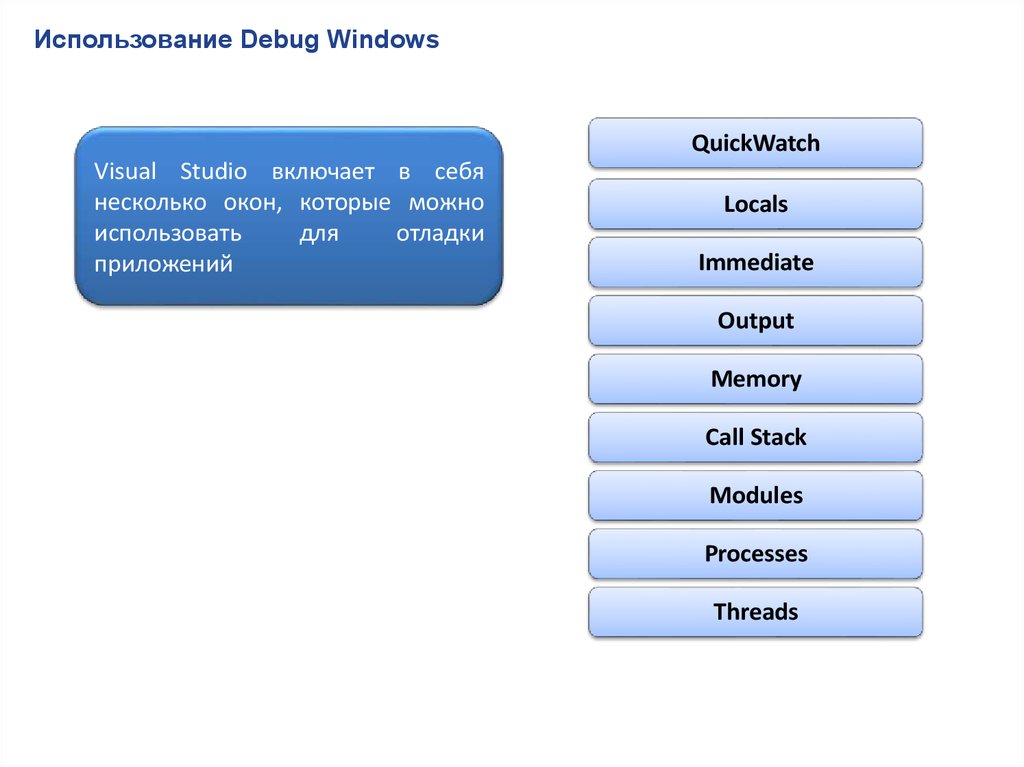

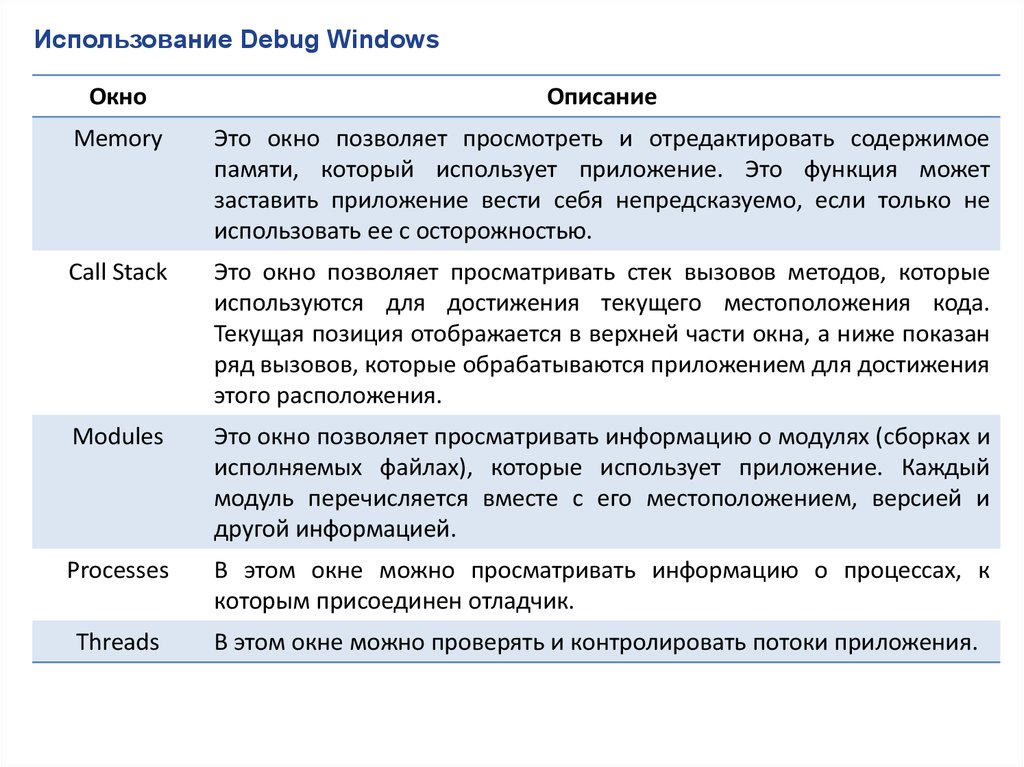

 programming
programming